Photoshop是一款我们常用的图片处理软件,在Mac版的Photoshop中如何制作出爆炸特效呢?下面我们分享在Mac版的Photoshop中制作爆炸特效的操作步骤。
1、在Photoshop中新建一个背景,参数为分辨率为72,背景颜色为白色。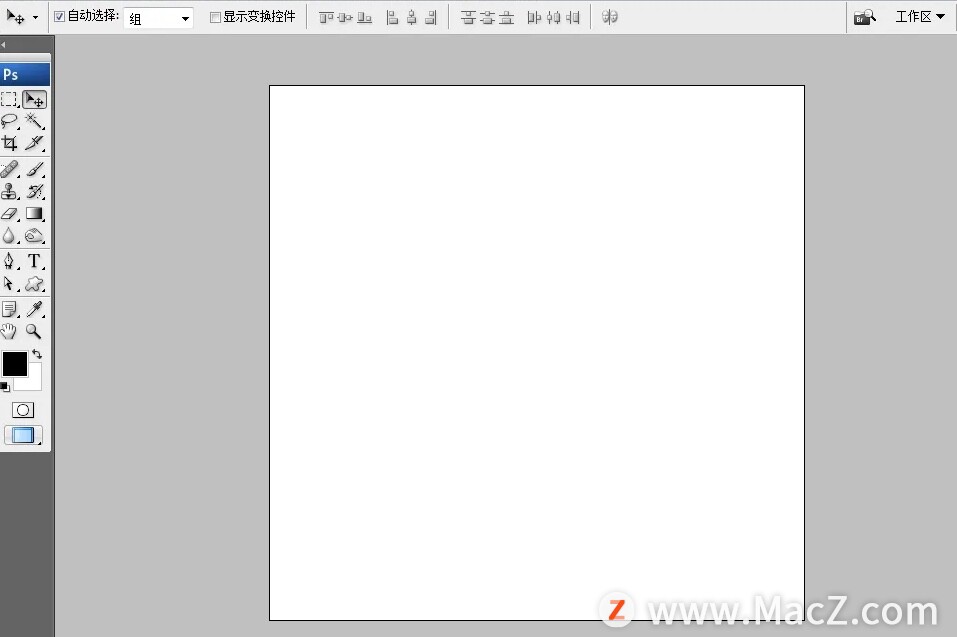 2、点击椭圆形工具,画一个椭圆形选区,右键点击选区,选择“羽化”参数为95点击确定;
2、点击椭圆形工具,画一个椭圆形选区,右键点击选区,选择“羽化”参数为95点击确定;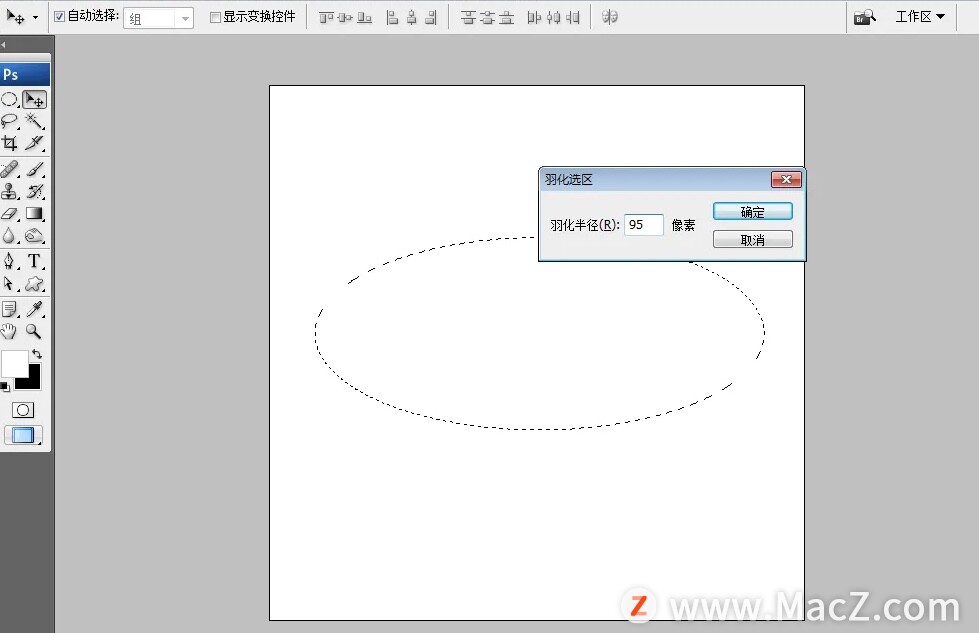 3、再次右键点击选区,选择“填充”颜色为黑色;
3、再次右键点击选区,选择“填充”颜色为黑色;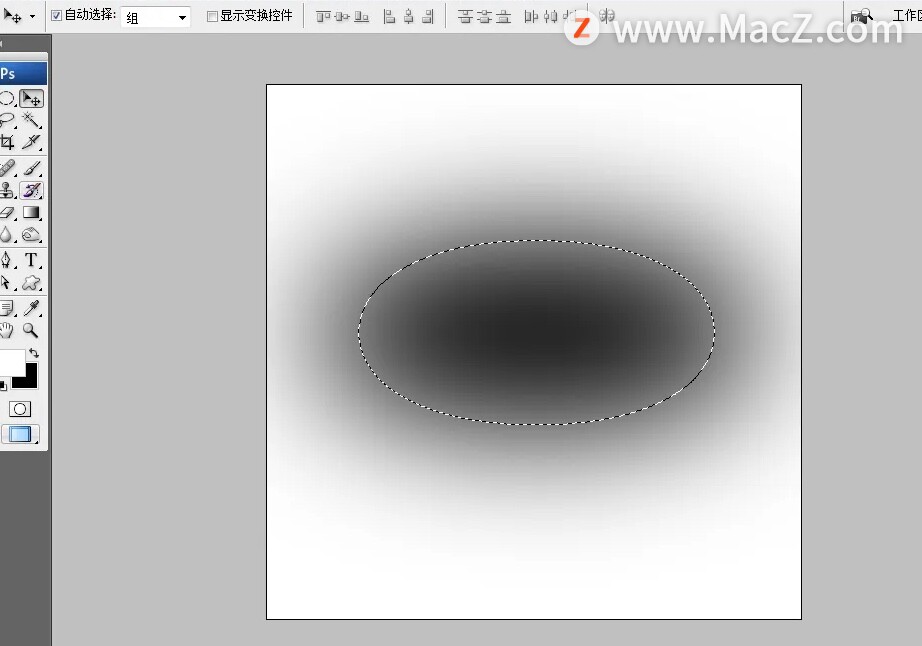 4、点击“滤镜-滤镜库-艺术效果-海报边缘”,参数为“缘厚度2,边缘强度1,海报化2”最后点击确定;
4、点击“滤镜-滤镜库-艺术效果-海报边缘”,参数为“缘厚度2,边缘强度1,海报化2”最后点击确定;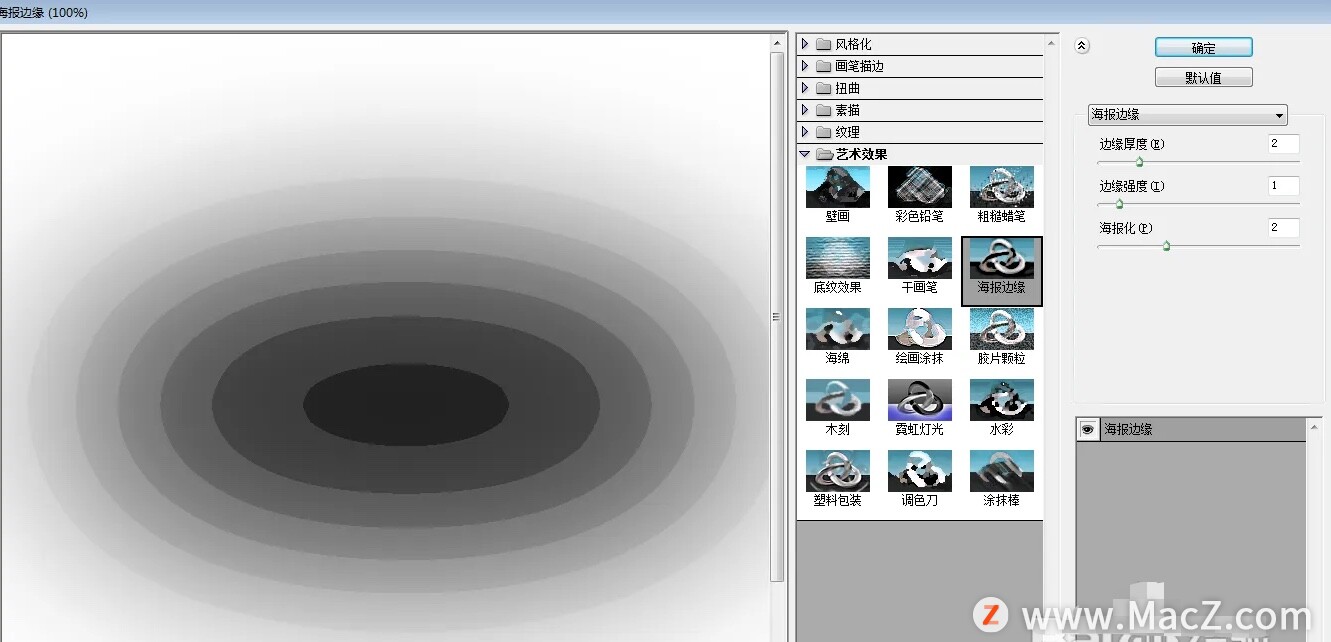 5、再次点击“滤镜-滤镜库-纹理-颗粒”,参数强度40,对比度设置50,设置颗粒类型常规;
5、再次点击“滤镜-滤镜库-纹理-颗粒”,参数强度40,对比度设置50,设置颗粒类型常规;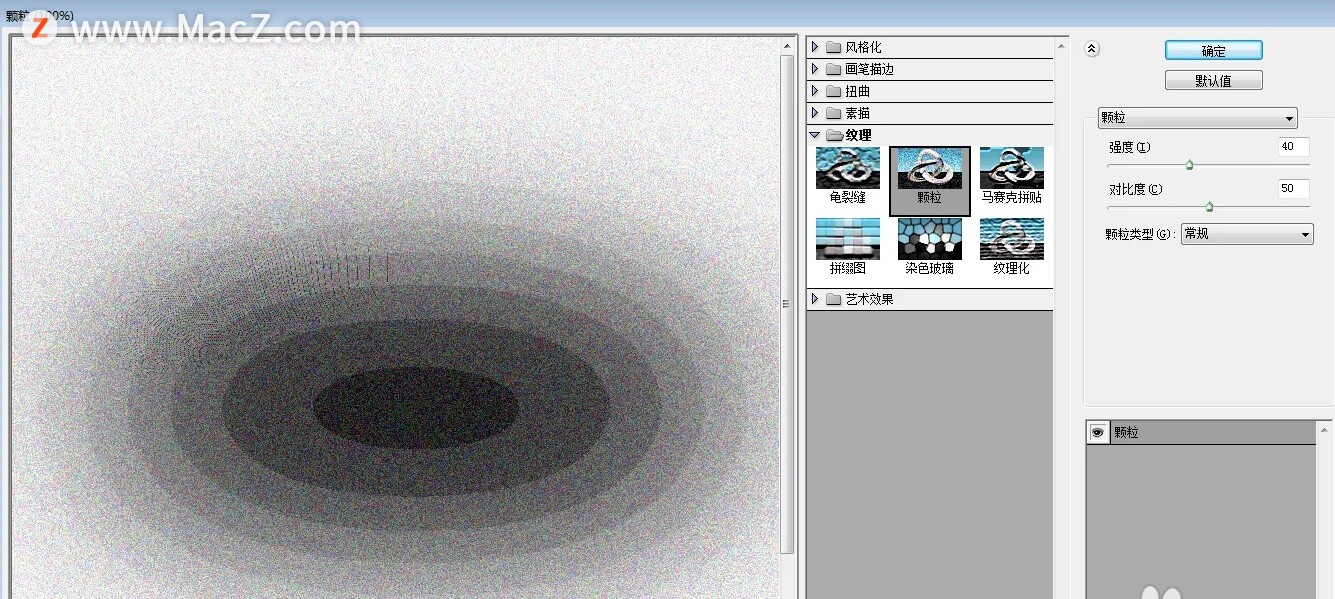 6、选择“滤镜-模糊-径向模糊”参数数量80,模糊方法缩放,点击确定;
6、选择“滤镜-模糊-径向模糊”参数数量80,模糊方法缩放,点击确定;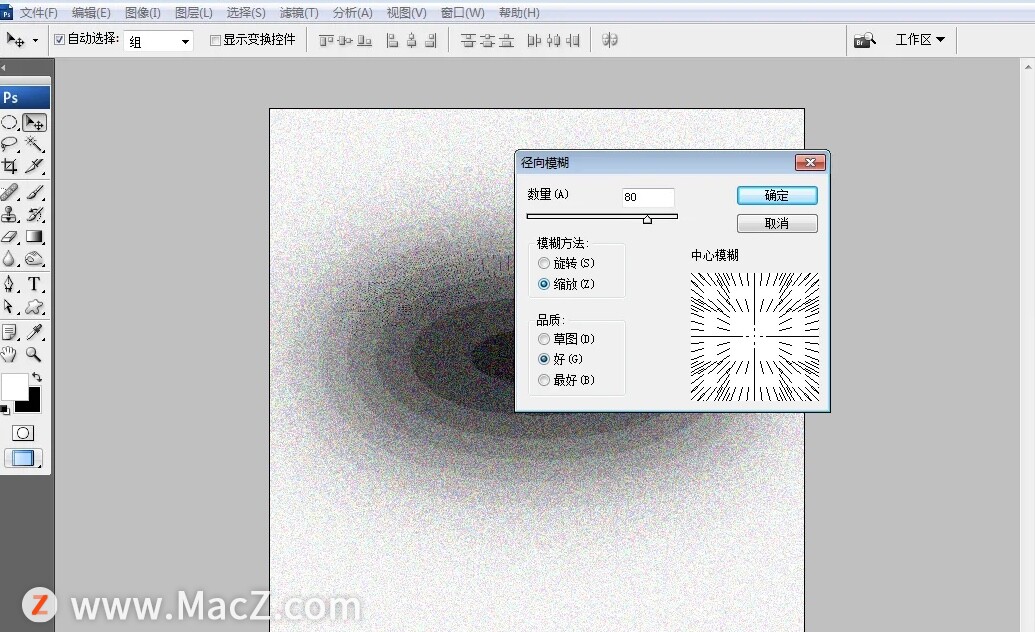 7、新建一个图层,前景色为白色背景色为黑色,
7、新建一个图层,前景色为白色背景色为黑色,
8、点击“滤镜-渲染-云彩”;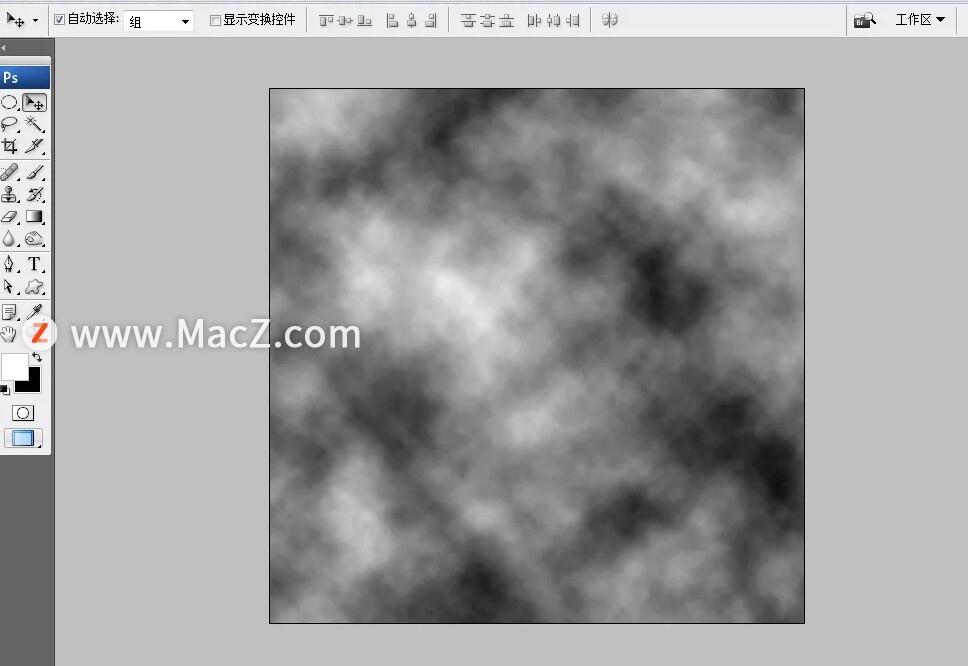 9、点击右边图层上边的模式为“颜色减淡”
9、点击右边图层上边的模式为“颜色减淡”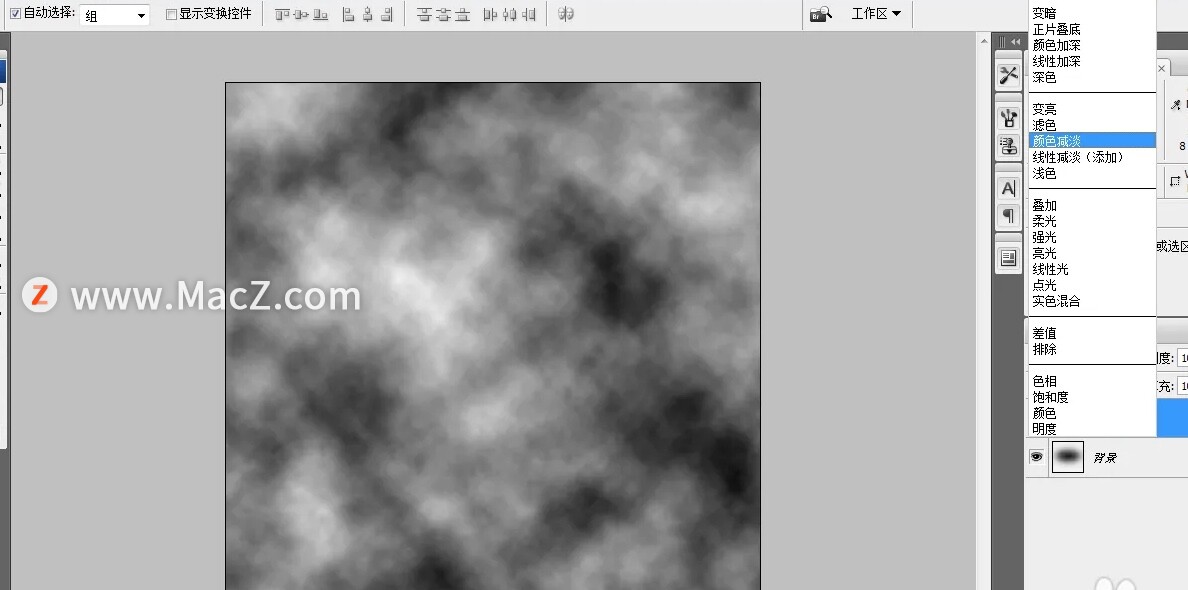 10、点击“图层-新建调整图层-渐变映射”设置前景色为红色,背景色为白色,点击确定即可完成。
10、点击“图层-新建调整图层-渐变映射”设置前景色为红色,背景色为白色,点击确定即可完成。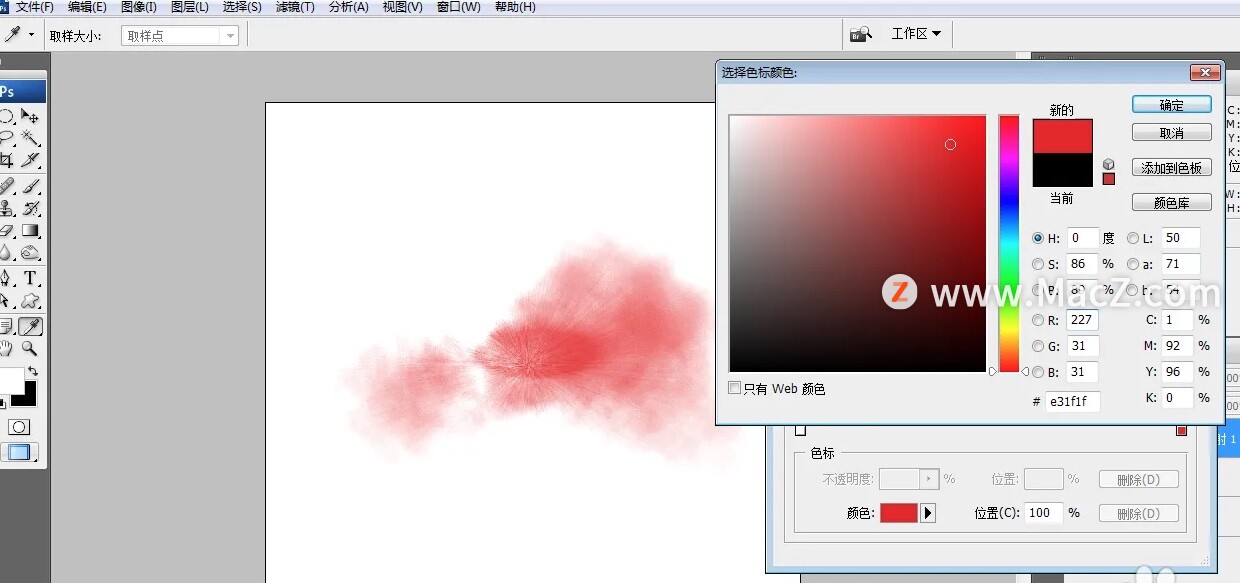
以上就是小编带来的ps小白教程:如何在Photoshop中制作爆炸特效,还有哪些关于Photoshop的操作问题,欢迎来交流。

